
Većina korisnika Windows 8 noću radije ne isključuje računalo, već ga prebacuje u stanje mirovanja ili hibernacije, to je apsolutno ispravno i opravdano. Ali u nekim slučajevima računalo može probuditi se spontano (probuditi se). Ako je računalo u odvojenoj sobi ili na poslu, to možda niste ni znali. No u nekim slučajevima može biti jednostavno neugodno kad se računalo "probudi" usred noći i monitor počne radosno svijetliti u mraku, ili može dovesti do brzog pražnjenja baterije prijenosnog računala ili čak do pregrijavanja (spontano buđenje prijenosnog računala u torbi).
Danas ćemo se upoznati s osnovnim dijagnostičkim tehnikama i naredbama koje će vam pomoći da shvatite zašto vaše Windows 8 računalo napušta stanje mirovanja / hibernacije.
Dakle, najvjerojatniji razlozi da se računalo spontano probudi: BIOS postavke, Windows Scheduler, u (najčešće je to mrežna kartica), postavljanje sustava da automatski održava računalo.
sadržaj:
- Postavke BIOS-a
- Tko je "probudio" računalo? Powercfg uslužni program
- Buđenje Windows servisnog sustava
- Uključivanje računala od strane planera zadataka
- Događaji buđenja dnevnika sustava
Postavke BIOS-a
Ako se vaše računalo voli buditi noću, prvo biste trebali provjeriti postavke BIOS-a koje su odgovorne za automatsko buđenje računala s različitim vanjskim uređajima koji mogu slati ACPI naredbe. Može biti funkcionalan WOL (Wake on LAN), ili postavke koje vam omogućuju da probudite računalo u skladu s reakcijom na pokret miša (često se događaju greške čak i kod nepokretnih bežičnih miševa) ili pritiskom na tipkovnicu: Uključite tipkovnicu i Uključite mišem. Ako im stvarno nisu potrebne, sve bi ove funkcije trebalo biti onemogućene u BIOS-u (ovisno o implementaciji i verziji BIOS-a, mjesto postavki i njihova imena mogu se razlikovati).
Tko je "probudio" računalo? Powercfg uslužni program
Da biste razumjeli koji su događaji / uređaji uzrokovali posljednje buđenje računala, koristite sljedeću naredbu (pokrenuta u cmd s administratorskim pravima):
powercfg -lastwake

U ovom primjeru možete vidjeti da je mrežna kartica (Intel 82579V Gigabit Network Connection) postala posljednja posljednja budnost računala.
Potpuni popis uređaja koji dopuštaju izbacivanje računala iz stanja hibernacije / stanja mirovanja može se dobiti na sljedeći način:
powercfg / devicequery wake_armed

Obično ovaj popis uključuje:
- Tipkovnica (standardna tipkovnica PS / 2)
- Miš (miš koji odgovara HID-u)
- Mrežne // kartice (uključujući Wi-Fi)
Iz naredbenog retka možete onemogućiti sposobnost buđenja računala iz stanja mirovanja za određeni uređaj:
powercfg -devicedisablewake "Ime uređaja"
Isto se može učiniti i s korisničkim sučeljem upravitelja uređaja (devmgmt.msc). Da biste to učinili, pronađite potrebnu opremu u upravitelju uređaja, otvorite njegova svojstva i poništite karticu Upravljanje napajanjem Dopustite ovom uređaju da probudi računalo (Dopustite ovom uređaju da probudi računalo iz načina mirovanja).
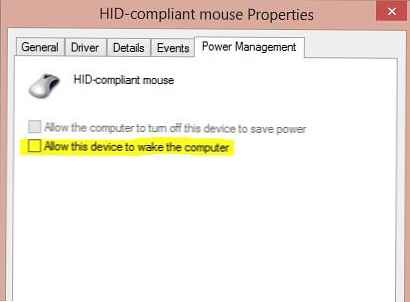
Ako je razlog za što se računalo probudi mrežna kartica, a ne želite da se računalo probudi kad primi WOL paket, tada treba isključiti svojstva mrežne kartice. Dopustite samo čarobnom paketu da probudi računalo.
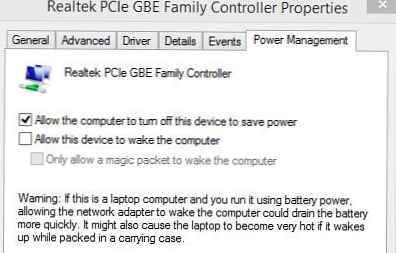
Ako trebate onemogućiti mogućnost buđenja sustava Windows za sve uređaje odjednom, možete koristiti ovaj scenarij:
za / F "tokene = *"% A u ('powercfg -devicequery wake_armed') rade powercfg -devicedisablewake "% A"Potpuni popis sistemskih uređaja koji podržavaju buđenje sustava Windows iz sna:
powercfg / devicequery wake_from_any
Buđenje Windows servisnog sustava
Ako se prijenosno računalo ili računalo spontano pokrenu u točno tri sata ujutro, najvjerojatnije je riječ o postavkama sustava automatskog održavanja Windows 8 koji automatski budi računalo za obavljanje tipičnih zadataka održavanja sustava (poput defragmentacije, provjere diskova, instaliranja ažuriranja itd.). ) .. Da biste provjerili može li servisni sustav probuditi Windows iz stanja mirovanja, otvorite sljedeću stavku upravljačke ploče: Upravljačka ploča -> Sustav i sigurnost-> Akcijski centar-> Održavanje -> Promijenite postavke održavanja. Provjerite je li uklonjen potvrdni okvir Dopusti planirano održavanje da probudi moje računalo u zakazano vrijeme. Prema zadanim postavkama, Windows 8 se budi za uslugu u 3 noći. Također možete promijeniti vrijeme u radno vrijeme (ili, alternativno, ručak).
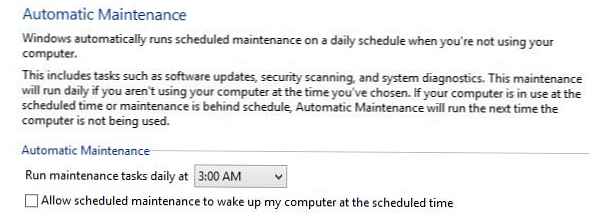
Uključivanje računala od strane planera zadataka
Drugi razlog samo-buđenja računala može biti alat za planiranje zadataka. Razni zadaci planera, poput instaliranja ažuriranja, provjera virusa, zadaci optimizacije sustava, imaju vlastite postavke, omogućujući im da probude računalo iz hibernacije / načina mirovanja..
Popis zadataka planera koji mogu "probuditi" računalo može se dobiti na sljedeći način:
powercfg / waketimers
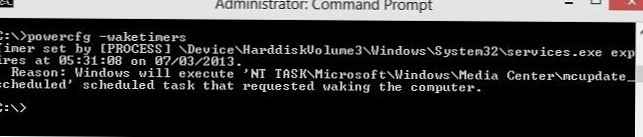
U našem primjeru krivac za noćno uključivanje računala je ažuriranje programa Windows Media Center. Da biste onemogućili značajku buđenja za ovaj zadatak, otvorite Planer zadataka (Upravljačka ploča \ Sve stavke upravljačke ploče \ Administrativni alati \ Planer zadataka) pronađite željeni zadatak (puni put do zadatka naveden je u rezultatima naredbe, u našem primjeru, Biblioteka rasporeda zadataka -> Microsoft - Windows-> Media Center-> mcupdate_scheduled), otvorite ga za uređivanje i na kartici uvjeti nemojte označiti Probudite računalo za izvršavanje ovog zadatka.
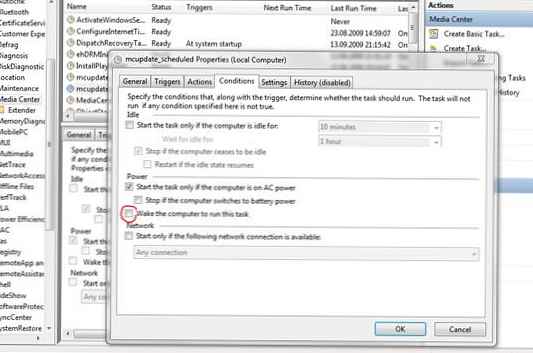
Na isti način možete učiniti i sa svim ostalim zadacima koje pronađe planer.
Događaji buđenja dnevnika sustava
U slučaju da vam niti jedan od prethodnih savjeta nije pomogao da prebolite problem samoakcije u sustavu Windows 8 iz načina mirovanja, vrijedi potražiti dodatne informacije u zapisniku sustava. Da biste to učinili, otvorite zapisnik Preglednik događaja -> Windows zapisi -> Sustav i omogućuju filtriranje prema događaju s izvorom Alat za rješavanje problema napajanja.
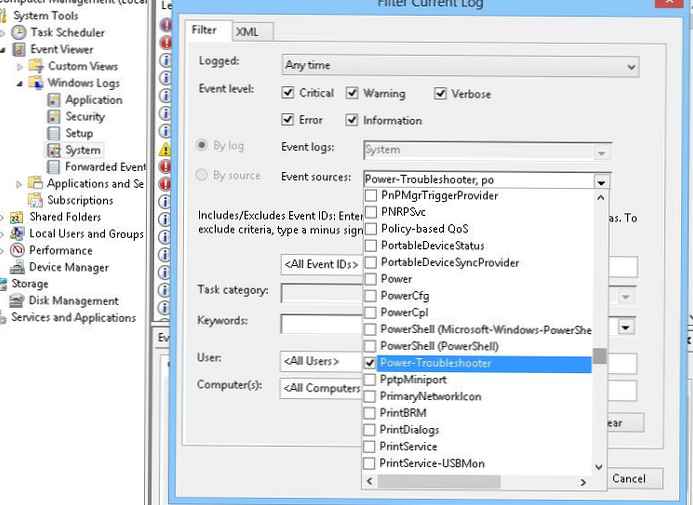
Otvorivši informacije o potrebnom događaju i upoznavši se s njegovim opisom, možete pogoditi što je zapravo bio razlog da se računalo samostalno uključi.
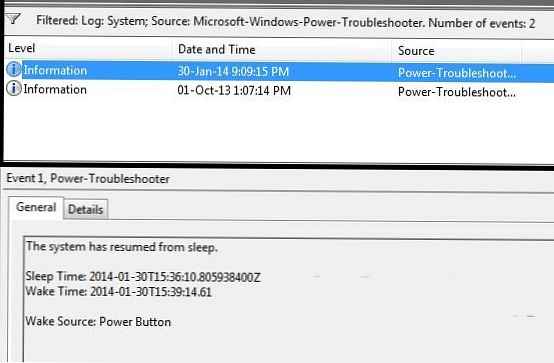
U našem slučaju informacije o vremenu prelaska računala u stanje mirovanja (Vrijeme spavanja) i vrijeme njegovih buđenja (Vrijeme buđenja). Razlog buđenja sustava u ovom slučaju je pritiskanje tipke za napajanje (izvor buđenja: Gumb za napajanje). Možda je bila samo supruga koja ne može spavati noću 🙂 .











